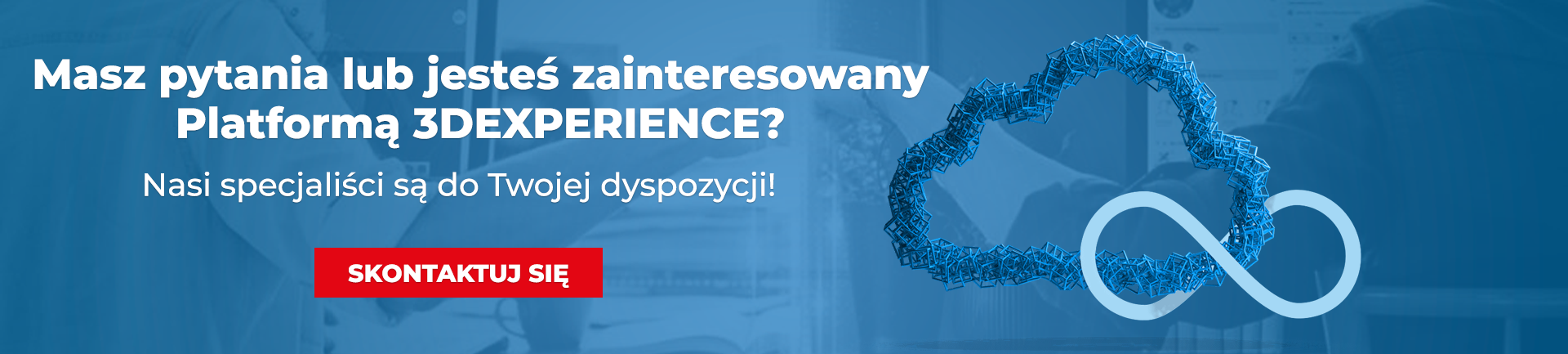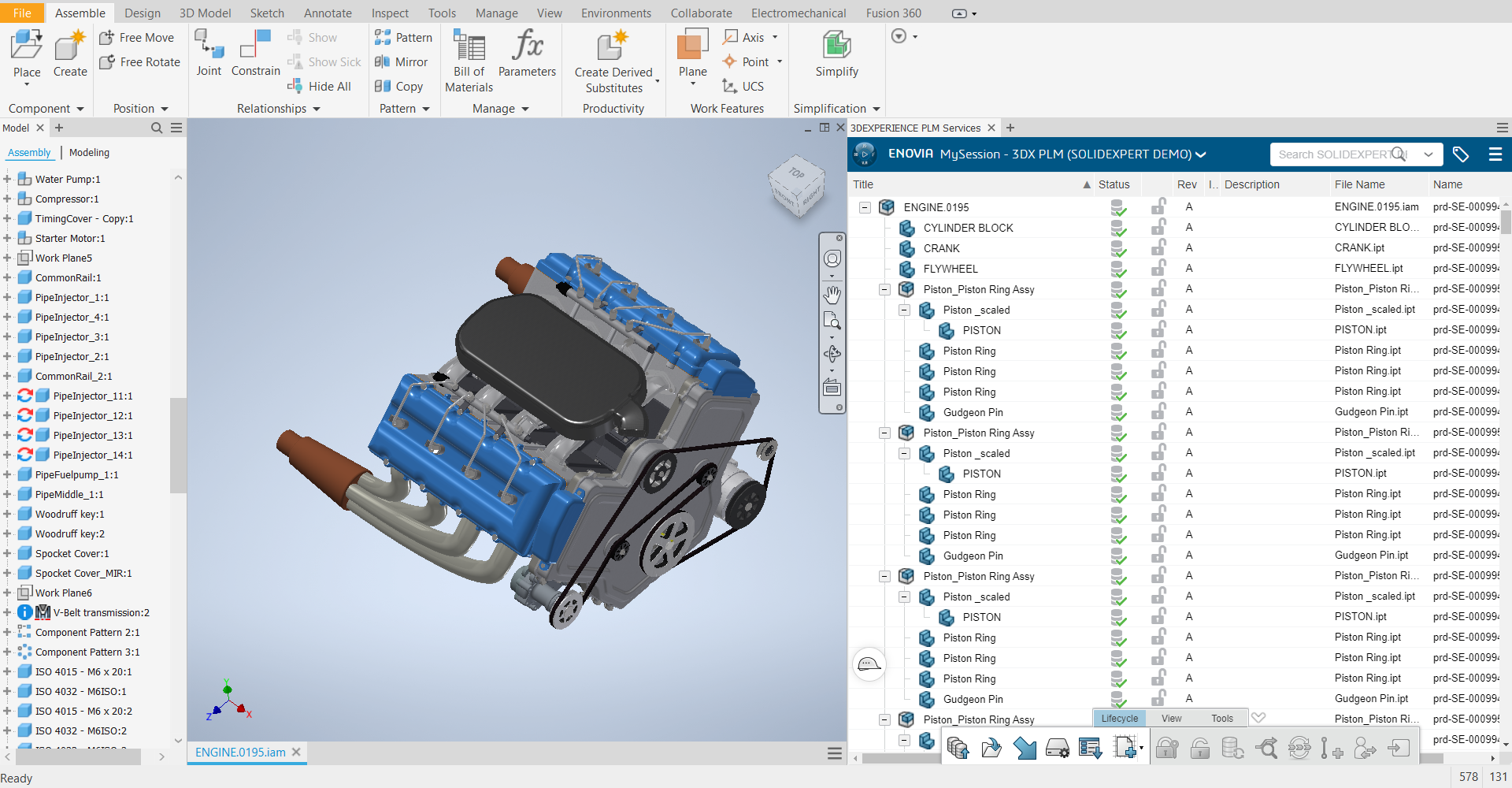
Rola Collaborative Designer for Inventor zapewnia nam bezpośrednie połączenie aplikacji Inventor z platformą 3DEXPERIENCE. Daje nam to możliwość do posiadania całej funkcjonalności platformy na wyciągnięcie ręki w dodatku Design with Inventor.
Rola zapewnia bezpiecznego udostępniania danych w całej firmie jak i ich przechowywania. Korzystanie z jednego środowiska przez wielu inżynierów pomaga w efektywnej pracy oraz umożliwia znaczące skrócenie czasu projektowania i wykonywania samych projektów.
Za pomocą narzędzia jakim jest Collaborative Designer for Inventor możemy w szybki sposób zapisywać dane z Inventora na Platformę. Posiadamy tutaj kontrolę nad zarządzaniem dokumentami, historią poprawek, zadaniami, dostępami do dokumentów, a to wszystko możemy dostać ramach roli Collaborative Deisgner for Inventor.
Design with Inventor
Aktywacja dodatku
Instalacja dodatku odbywa się przez Platformę 3DEXPERIENCE. Przechodzimy do roli Collaborative Designer for Inventor i klikamy na aplikacje Design with Inventor. W tym momencie pojawi nam się informacja, że aplikacja nie jest zainstalowana. Naciskamy przycisk „Install Now”, pojawi nam się okno z wyborem czy chcemy zainstalować wszystkie posiadane role czy tylko związane z aplikacja Design for Inventor. Wybieramy opcje „Install All Roles Containing Design with Inventor”, a następnie przechodzimy przez proces instalacji.
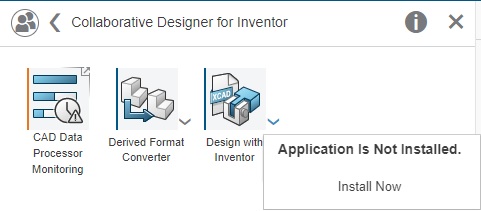
Po uruchomieniu Inventora z poziomu przeglądarki pojawi nam się dodatek Design with Inventor.
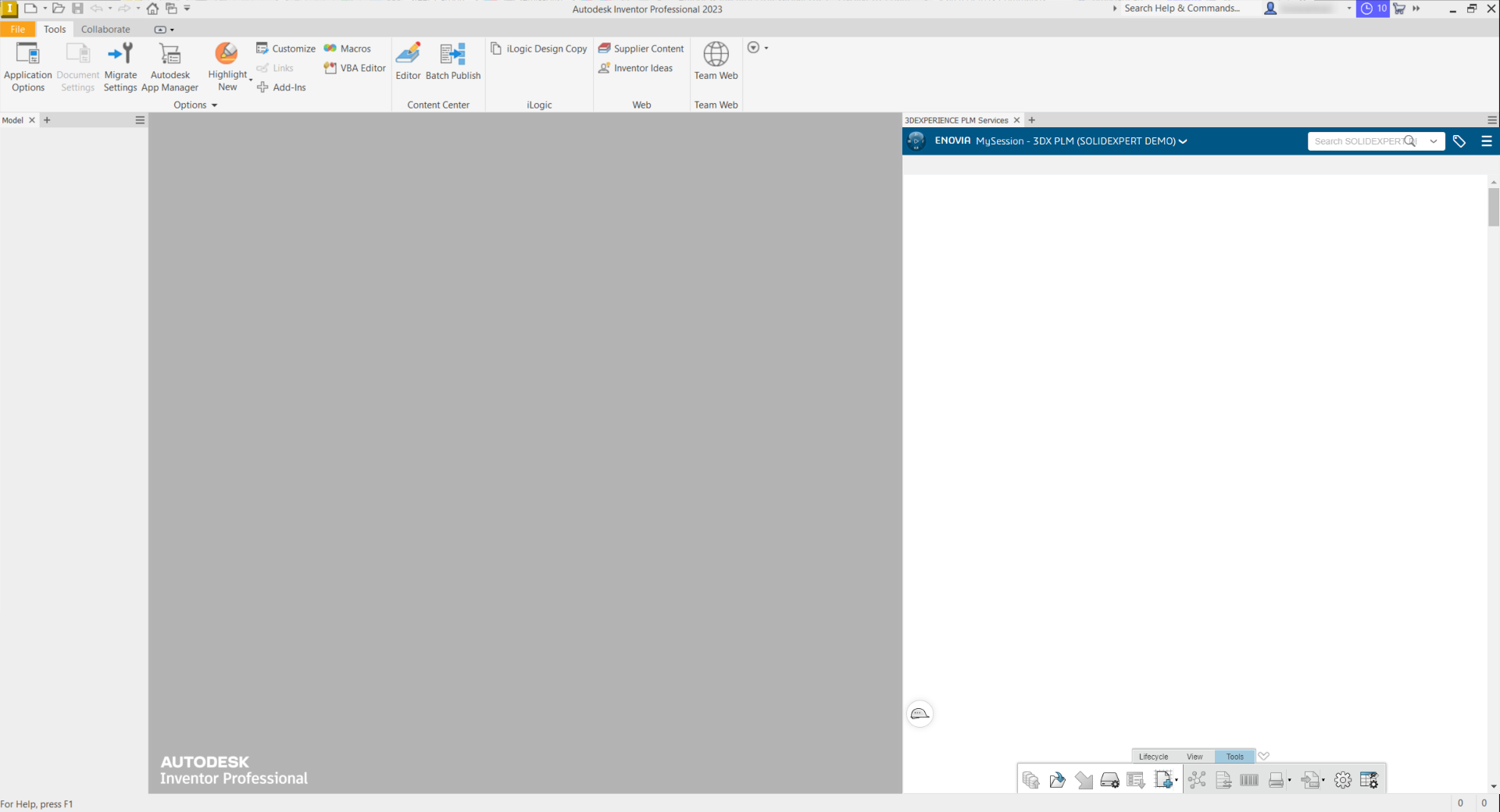
Jeśli dodatek się nie załaduję, należy przejść do Add-in Manager, znaleźć pozycje Inventor Connector i zaznaczyć opcje załadowania dodatku jak i jego automatycznego ładowania przy starcie.
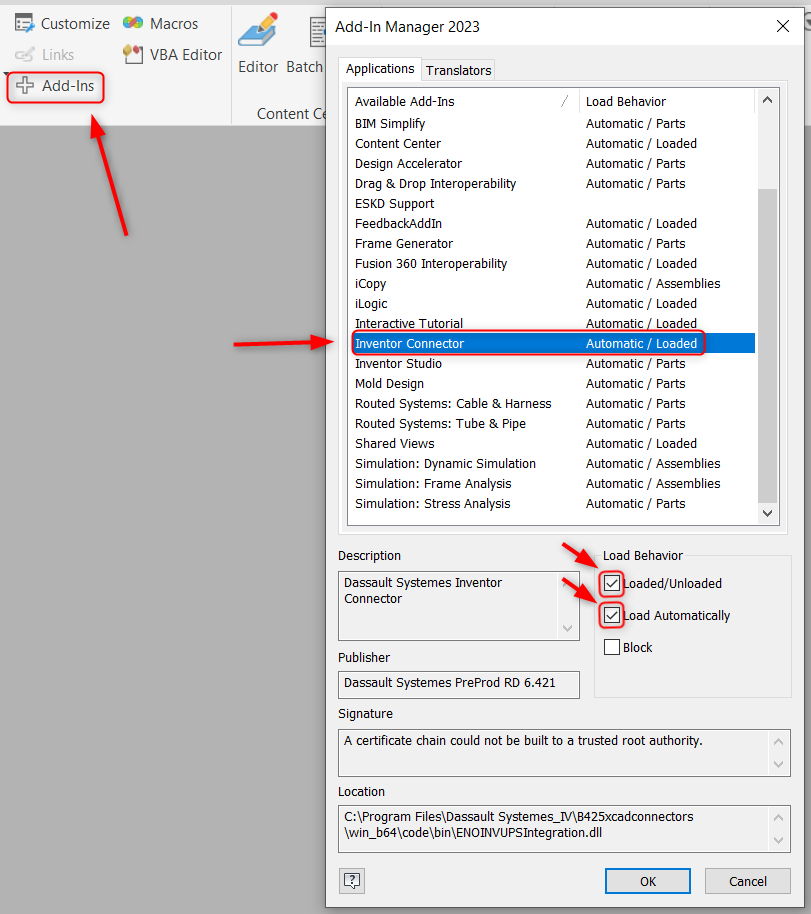
Opis dodatku
W górnej części dodatku znajduję się niebieski pasek na którym klikając w kompas możemy przejść do naszych ról i aplikacji.
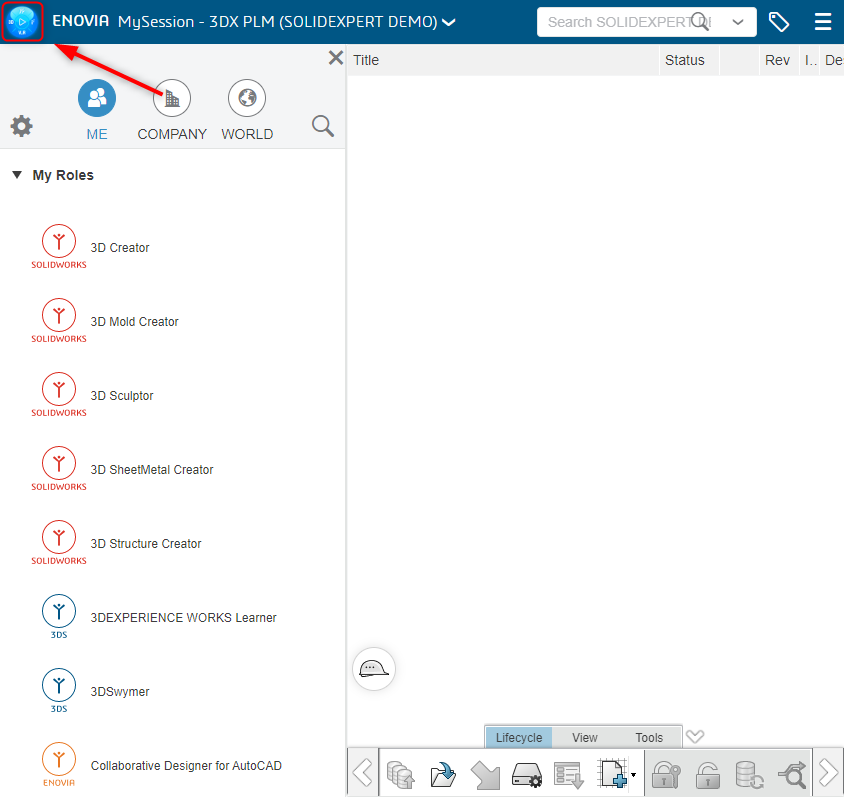
Po prawej stronie kompasu znajduję się MySession, gdzie możemy wyszukiwać plików znajdujących się w naszej sesji, zmienić jej ustawienia i odświeżyć. W ustawieniach wybieramy w jakim Collaborative Space aktualnie będziemy pracować.
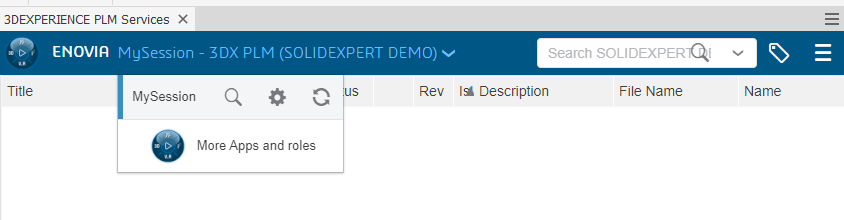
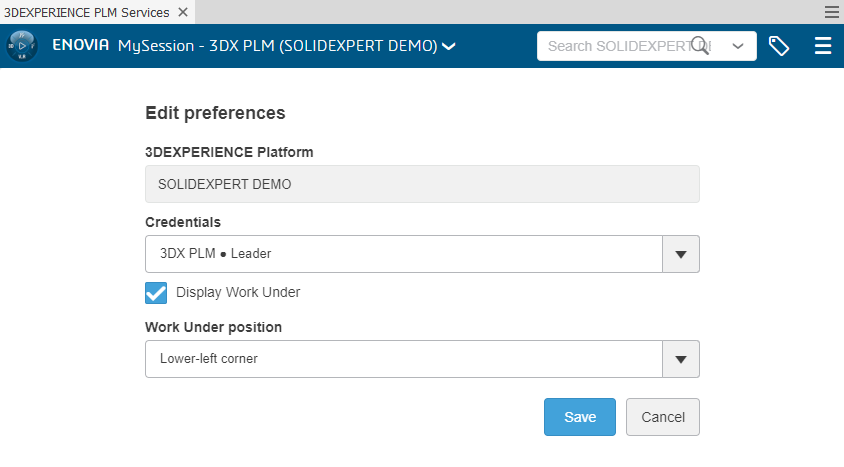
Następnie mamy wyszukiwarkę, która przeszukuje cały temat, wybrany przez nas Collaborative Space lub wykonuje wyszukiwania w ramach wybranej aplikacji, na podstawie wpisanego przez nas hasła. Mamy równie możliwość filtru wyszukanych danych poprzez 6WTags, gdzie możemy zadać jakie rodzaje plików nas interesują. Więcej nt. wyszukiwania i 6WTags w poniższym artykule.
Czym są 6WTags na platformie 3DEXPERIENCE? Zaawansowane filtrowanie – SOLIDMANIA
Ostatni przycisk po prawej dotyczy samego użytkownika, gdzie możemy przejść do informacji o naszym profilu, zmienić nasz status, sprawdzić preferencje konta, czy wylogować się. Znajdują się tu również powiadomienia jak i pomoc w platformie 3DEXPERIENCE.
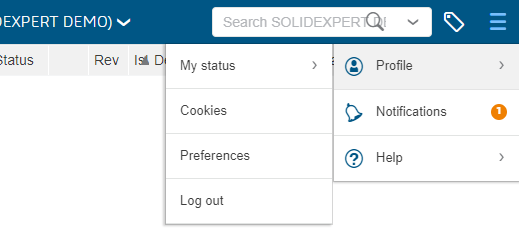
Na dole znajduje się pasek w którym mamy ikony związane już bezpośrednio z samym dodatkiem. Mamy tutaj narzędzia główne oraz funkcje podzielone na trzy zakładki „Lifecycle”, „View” i „Tools”. Poniżej opisane zostaną w tabeli poszczególne ikony z zakładek.
| Ikony narzędzi ogólnych | ||
| Ikona | Nazwa | Opis |
| Zapisz aktywne okno | Zapis plików na platformę | |
| Uruchom program Open Panel | Uruchamia program Open Panel | |
| Wstaw w sekcji aktywny dokument | Umożliwia podpięcie dokumentów do złożenia | |
| Zarządzaj plikami lokalnymi | Przy pomocy tej funkcji możemy otwierać lub usuwać pliki lokalne | |
| Pobierz atrybuty wszystkich | Pobiera atrybuty dla wszystkich elementów w MySession z platformy | |
| Nowy z szablonu | Tworzy nowy plik na podstawie szablonu znajdującego się na platformie | |
| Lifecycle | ||
| Zablokuj | Plik zostaje przez użytkowania zablokowany, tylko on ma prawo do edycji tego pliku | |
| Odblokuj | Plik zostaje odblokowany przez użytkownika | |
| Załaduj ponownie z serwera | Ładuje ponownie pliki w MySession z platformy | |
| Zastąp wersja | Pozwala zastąpić plik inną wersją | |
| Dojrzałość | Pozwala na zmianę stanu pliku | |
| Nowa poprawka | Pozwala na zmianę rewizji | |
| Zmień właściciela | Zmienia właściciela pliku | |
| Przenieś | Pozwala przenieś plik do innego Collaborative Space | |
| View | ||
| Właściwości | Uruchamia okno właściwości pliku | |
| Rozwiń wszystko | Pozwala na zarządzanie sposobem wyświetlania struktury złożenia w MySession | |
| Wybierz wszystkie widoczne | Podświetla wybrane elementy struktury | |
| Tools | ||
| Relacje | Pokazuje relacje plików | |
| Zastąp zawartość | Zastępuje plikami z dysku lokalnego | |
| Ustal numer elementu przedsiębiorstwa | Pozwala nam na dodanie numeru elementu przedsiębiorstwa | |
| Drukuj | Pozawala na wydruk pliku | |
| Eksportuj | Eksportuje strukturę z MySession do pliku CSV | |
| Opcje | Wyświetla okno opcji | |
| Dostosuj widok | Opcje widoku listy drzewa | |
Wiele z wymienionych funkcji paska narzędzi dostępny jest również po kliknięciu PPM na wybranym elemencie struktury w dodatku.
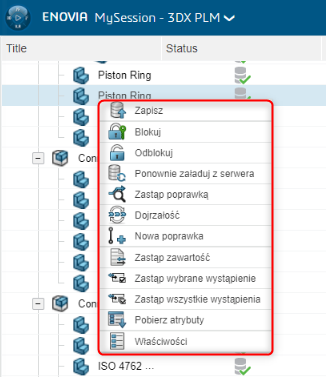
Opis struktury
Połączenie platformy 3DEXPERIENCE z Inventorem, zapewnia nam dostęp do informacji przechowywanych na Platformie. Na pierwszy rzut oka widzimy całą strukturę złożenia, jak i podstawowe informacje o plikach. Możemy również podglądnąć status w jakim znajdują się nasze pliki (1), daje nam to informacje czy dany plik znajduję się na platformie, czy został na nią zapisany oraz czy posiadamy aktualną rewizje części w złożeniu. Przechodząc dalej możemy zauważyć informacje czy dany plik nie jest zablokowany przez innego użytkownika w celu edycji (2), blokada pliku przez użytkownika daję pewność, że w trakcie naszej pracy nikt nie edytuję i nadpiszę naszego pliku. Następna kolumna pokazuję nam rewizje w jakiej znajduję się element na złożeniu (3), z tego poziomu możemy również zarządzać rewizją.
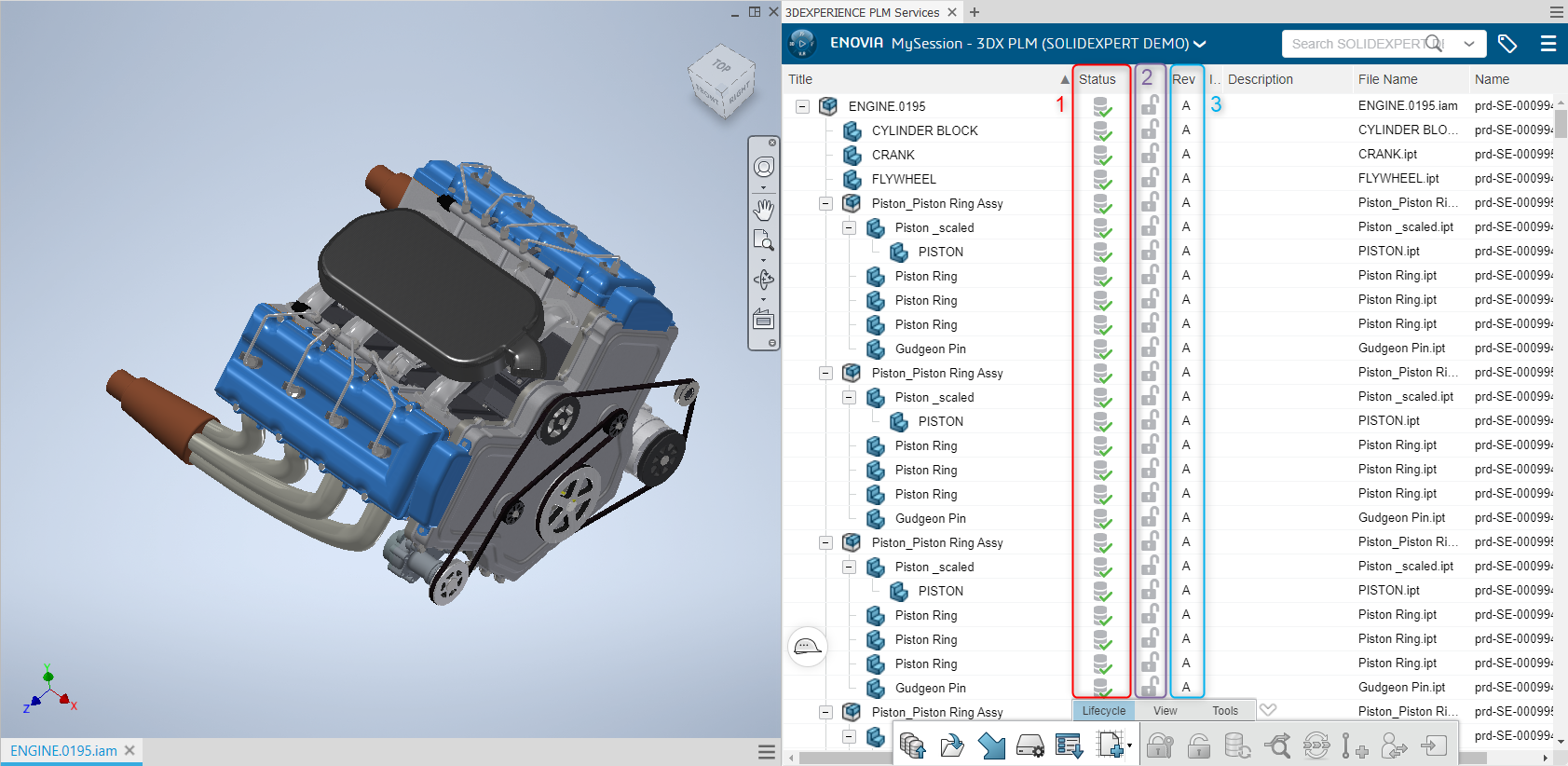
Poniżej wypisane zostały ikony komunikatów które możemy zobaczyć w kolumnie statusu pliku jak i jego blokady.
| Ikony statusu pliku | |
| Ikona | Opis |
| Plik nie został zmodyfikowany od ostatniego zapisu do 3DEXPERIENCE | |
| Plik został zmodyfikowany i nie jest zapisany na platformie | |
| Nowa wersja pliku istnieje w 3DEXPERIENCE | |
| Ikony blokady pliku | |
| Plik niezablokowany | |
| Plik zablokowany przez użytkownika | |
| Plik zablokowany przez innego użytkownika | |
Dostęp do ról i aplikacji
Dodatek umożliwia nam również przeglądanie platformy, mamy dostęp do różnych ról i aplikacji. Pozwala to na działanie w jednej przestrzeni, bez konieczności przełączania się między oknami w Windowsie. Przez co możemy nie tylko zarządzać plikami, ale również np. zadaniami. Możemy je dodawać jak i przeglądać z poziomu dodatku Design for Inventor. Mamy również możliwość bezpośredniego otwierania plików przypiętych do poszczególnych zadań.
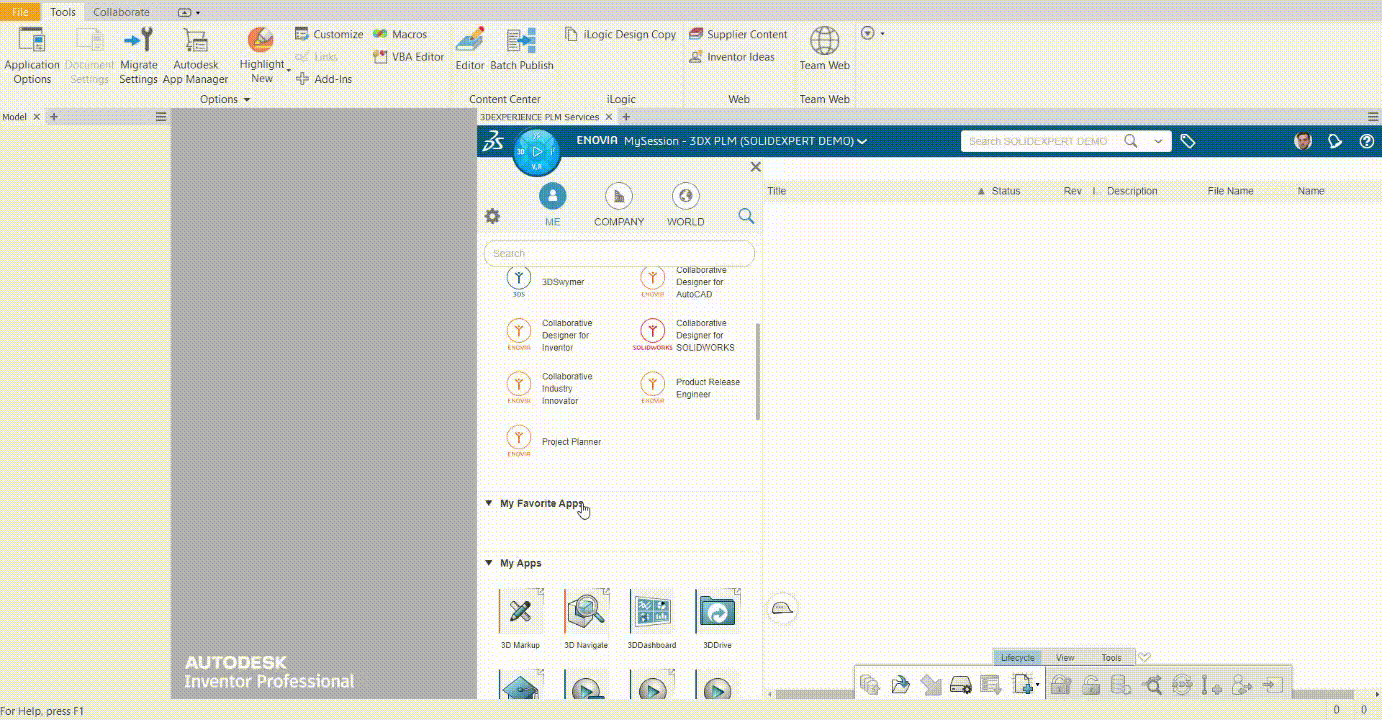
Podsumowanie
Collaborative Design for Inventor to nie tylko narzędzie które daje nam możliwość połączenia aplikacji Inventor z platformą 3DEXPERIENCE, ale również pełnoprawny dodatek, który umożliwia nam zarządzanie projektem nie opuszczając aplikacji Inventor. Przy pomocy tego narzędzia projektanci mogą zapisywać dane na platformę, mieć dostęp do zarządzania i wyszukiwania komponentów. Również mają możliwość zapisywania historii poprawek, zarządzania zadaniami i zmianami, sprawdzić powiązania między dokumentami, komunikować się z współpracownikami i to wszystko w ramach interfejsu programu Inventor.